안녕하세요, 포꿈남입니다.
태블로를 활용한 금융권 데이터기반 시각화 2일차에 대한
후기 및 학습내용을 공유드리고자 합니다.
먼저 결과물을 보여드리겠습니다.






모든 그래프를 만드는 과정을 하나하나 나열하기엔 양이 너무 많기 때문에
제가 생각했을 때 각각의 그래프를 만들 때 팁(?)이라고 느껴진 부분들에 대해 설명 드리겠습니다.
그룹만들기
- (1)번 그래프를 그리기 위해 한 가지 데이터 변형을 했는데 그것은 비슷한 데이터끼리 그룹을 맺은 것이다.
- 원본 데이터는 지역이 17개 도로 이루어져 있었고,
이를 8개의 도로 나눴다. - 나누는 방법은 측정값에 있는 '시도' 데이터를 마우스 오른쪽 클릭하여
'만들기' > '그룹' 순으로 클릭한다
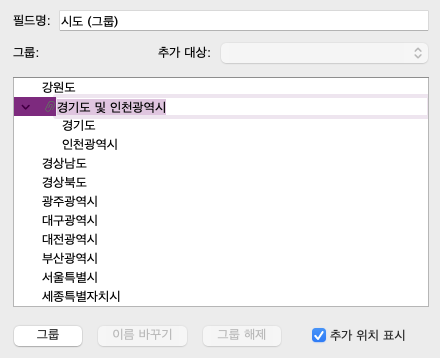
- 그룹화 하고 싶은 데이터끼리 묶어(Ctrl키 활용) 하단에 그룹 버튼을 클릭하면 그룹이 만들어진다
- 그룹을 다 만들었으면 필드명을 지정하여 새로운 값을 만든다
- 원본 데이터와 만들어진 결과값을 차원탭에서 묶으면 계층을 만들 수 있다
- 계층에서 그룹화 한 값을 원데이터보다 상위로 변경하여 해당 계층을 행 또는 열에 올려놓았을 때 하위 값을 볼 수 있도록 변경해준다
퀵테이블을 활용한 구성비율 확인하기
- 다음은 데이터를 통해 그래프를 만들었을 때 빠르게 데이터에 대한 이해를 돕는 퀵테이블 사용법에 대한 설명이다
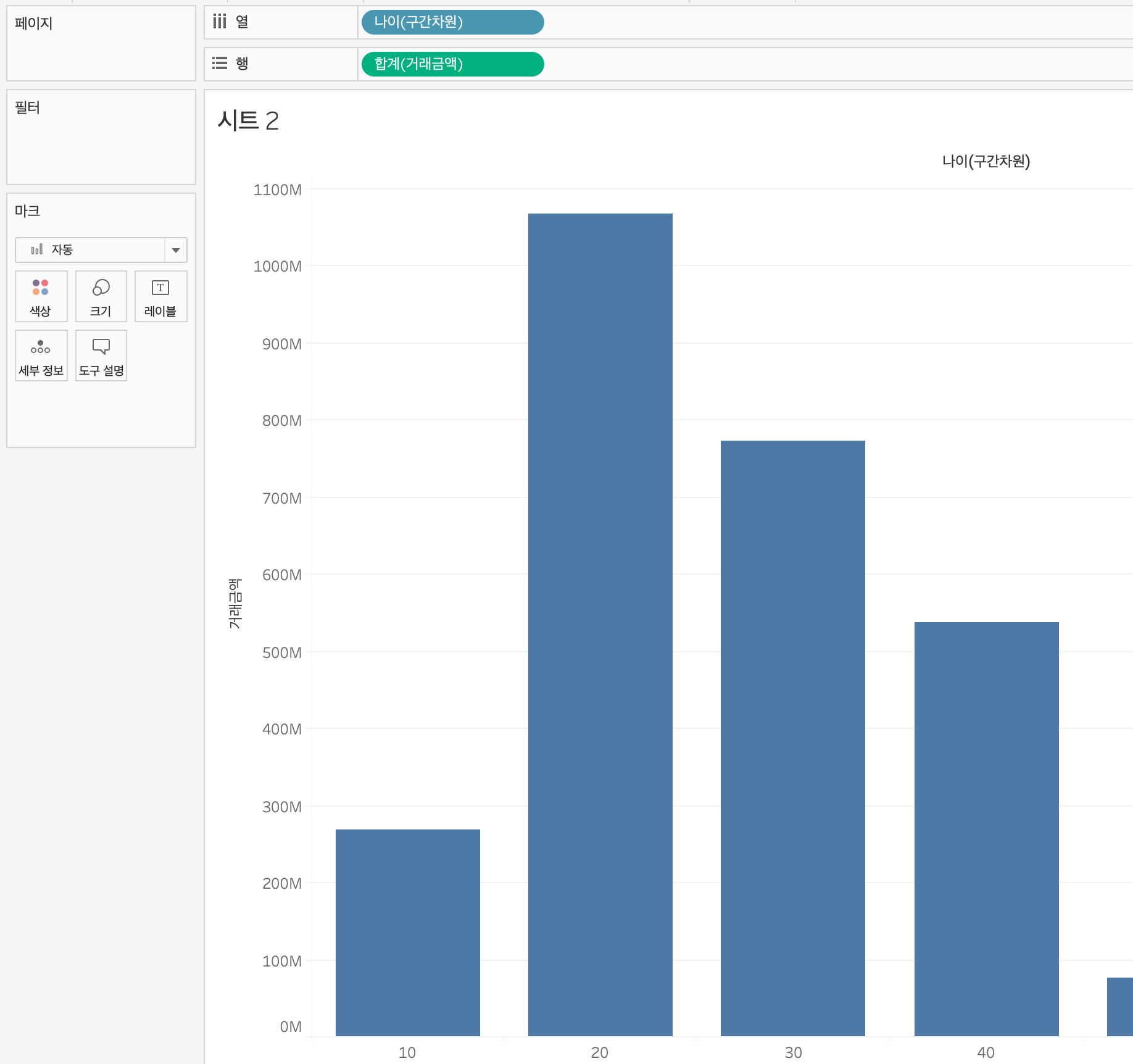
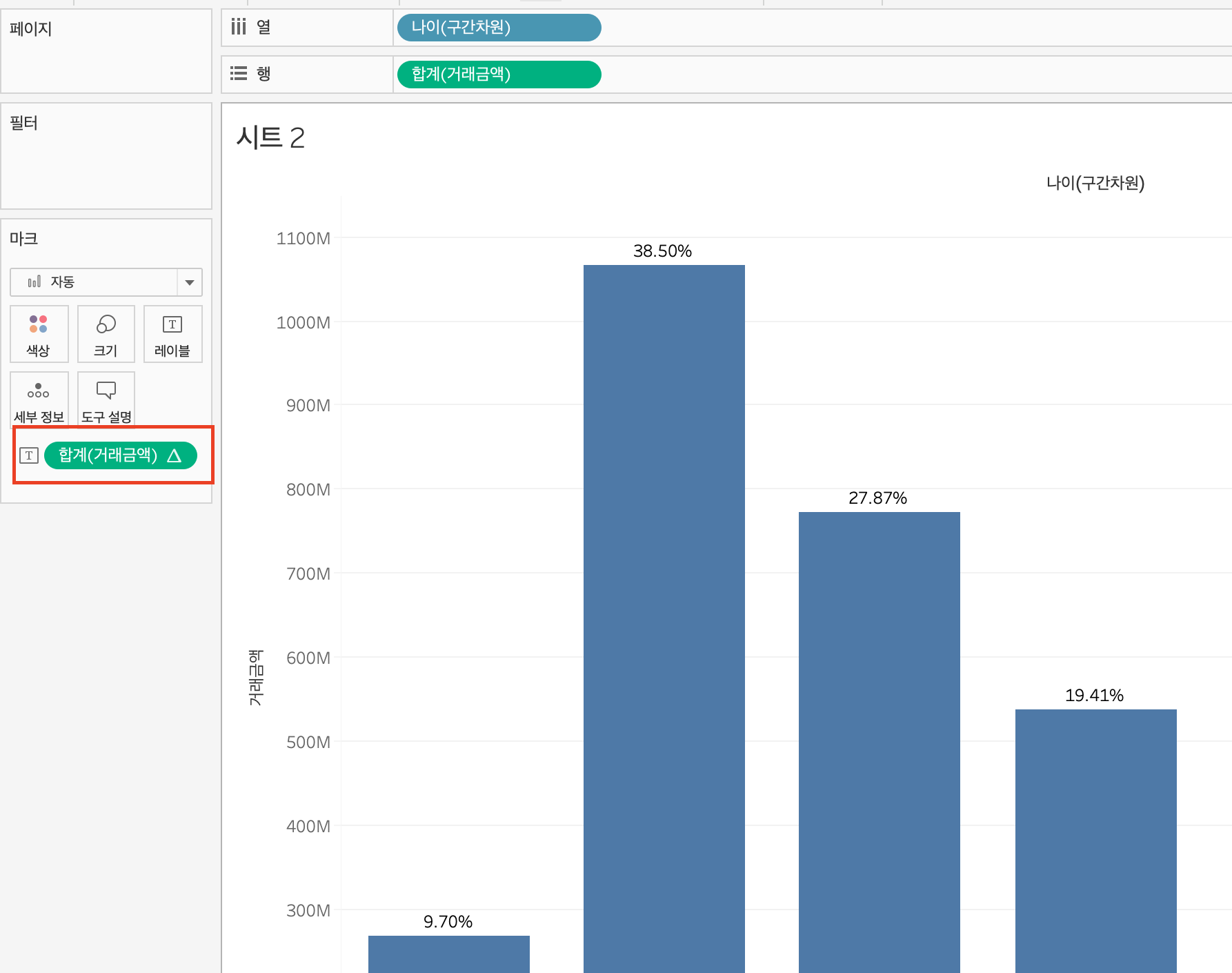
- 위와 같은 그래프가 있을 경우 높낮이는 알 수 있으나 데이터의 정확한 값을 알기는 어렵다
- 행에 있는 차원값을 끌어다가 마크 메뉴 중 레이블에 가져다 놓으면 측정 값이 그래프에 나타날 것이다
- 이 때 데이터가 123,342,222 이렇게 큰 수라면 그래프의 시인성이 안좋아질 뿐아니라 이해력도 떨어질 것이다
- 이를 해결하기 위해 퀵테이블을 사용하는데 퀵테이블은 마크에 가져다 놓은 측정값에 마우스를 가져다 놓고 오른쪽을 클릭하면
'퀵 테이블 계산' 항목을 확인할 수 있을 것이다. - 퀵 테이블은 구성비율, 누계, 순위 등 다양하게 표현이 가능하다
테이블 계산 편집을 이용한 시각 기준 바꾸기(절대금액 > 구성비율)
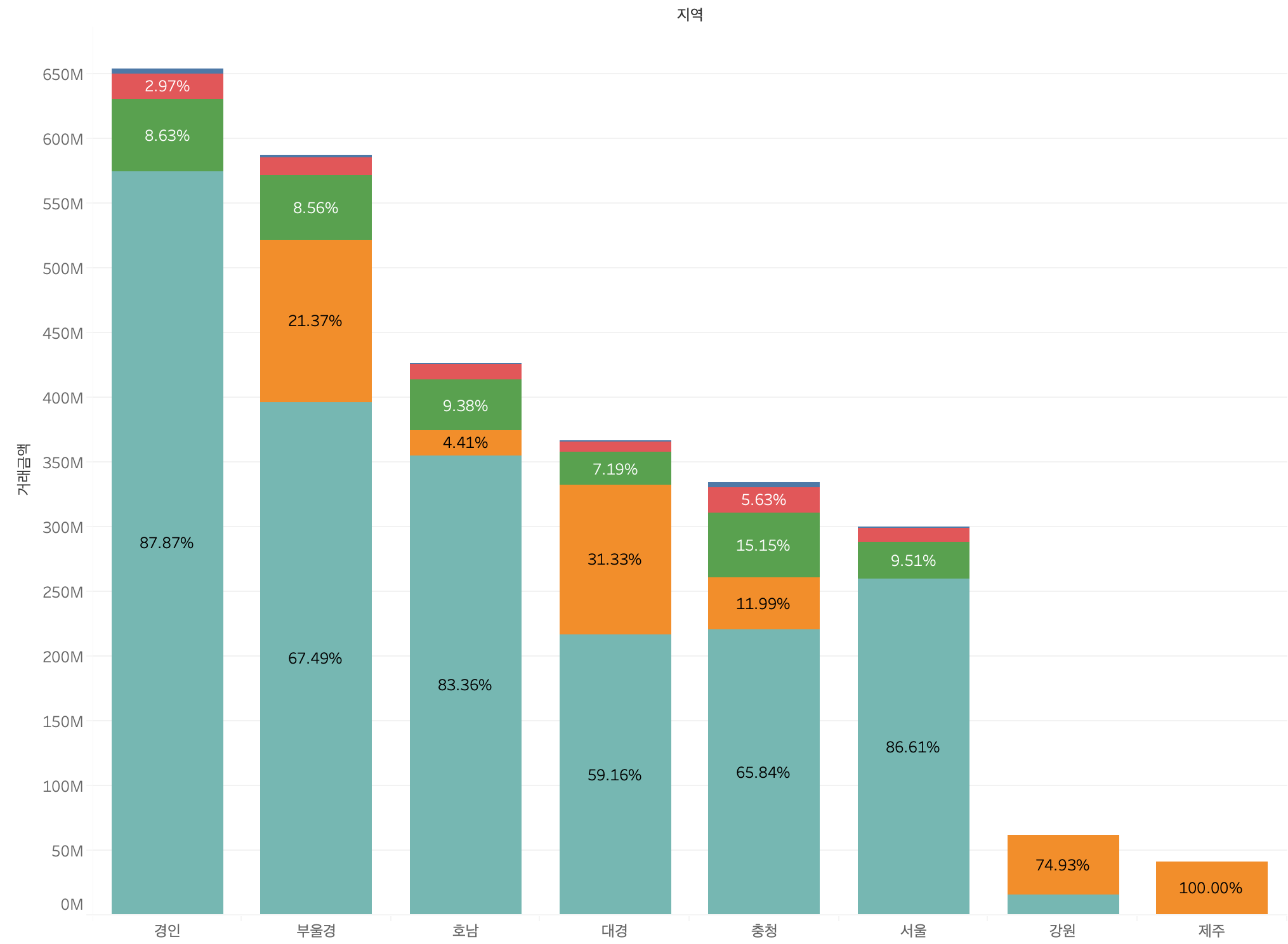
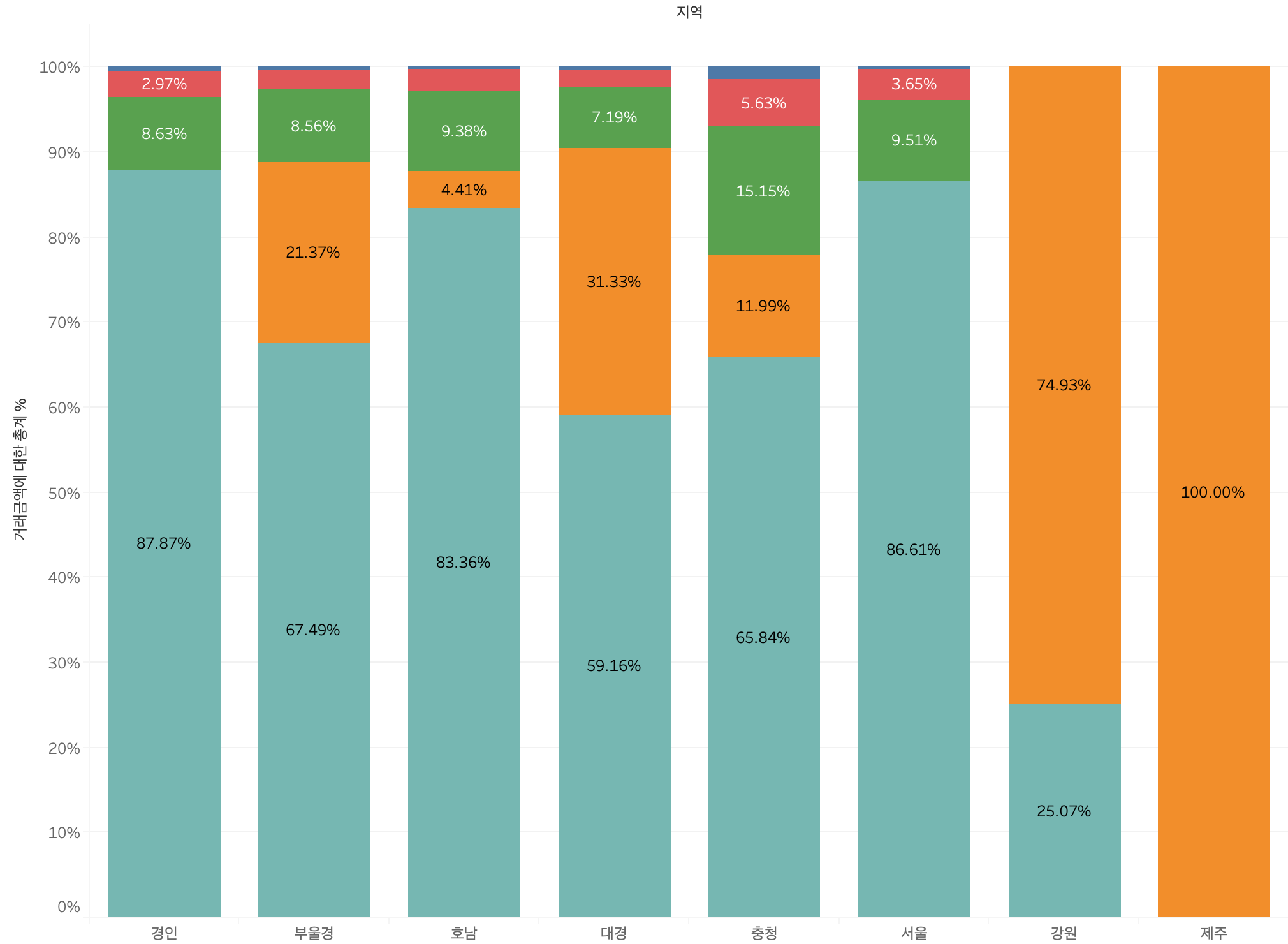
- 이번엔 테이블 계산 편집을 활용하여 보는 기준을 바꾸는 방법에 대해서 알아보고자 한다
- 좌측 그래프는 '절대금액'을 기준으로 데이터를 바라보는 것이고,
우측 그래프는 '거래유형의 구성비'를 기준으로 데이터를 바라보는 것이다. - 방법은 쉽다
- 좌측 그래프는 기존에 그려진 그래프에 구성비를 나타내고자 하는 유형을 마크메뉴의 색상에 넣으면 된다 (끝)
- 우측 그래프는 한가지 더 과정이 필요한데 그것은 '테이블 계산 편집'이다
- 행에 들어있는 측정값의 역삼각형 모양의 버튼을 클릭하여 나오는 '테이블 계산 편집' 메뉴를 클릭한다
- 계산 유형은 전과 동일하게 구성비율로 두고, 다음을 사용하여 계산 메뉴를 테이블(아래로)로 변경해주면
구성비율을 기준으로 그래프가 바뀌게 된다
2일차에 이 외 더 많은것을 학습했지만, 일단 여기까지만 작성해봅니다..
비루한 정리글이지만 누군가에게는 도움이 되었으면 좋겠습니다.
반응형
'Data' 카테고리의 다른 글
| [Tableau] 금융권 신병훈련소 4일차_히트맵 캘린더 (1) | 2022.05.01 |
|---|---|
| [ADsP] 접수 및 준비과정 (1) | 2022.04.25 |
| [Tableau] 금융권 신병훈련소(데이터시각화) 선버스트 차트 그리기 (0) | 2022.04.23 |
| [빅데이터분석기사 필기 합격 후기] 비전공자 3주 학습 (1) | 2022.04.22 |
| [Tableau] 금융권 신병훈련소 1일차 (0) | 2022.04.19 |




댓글